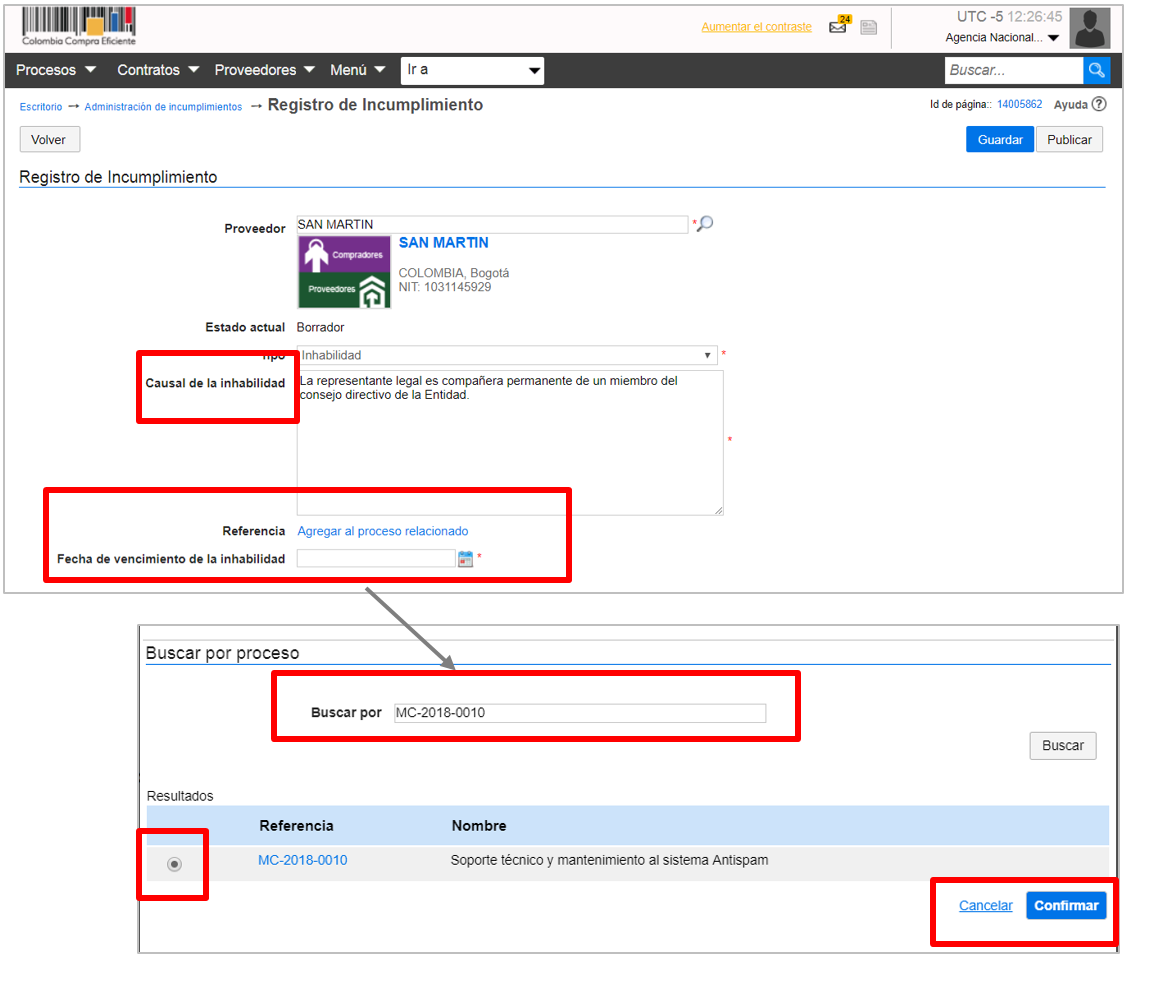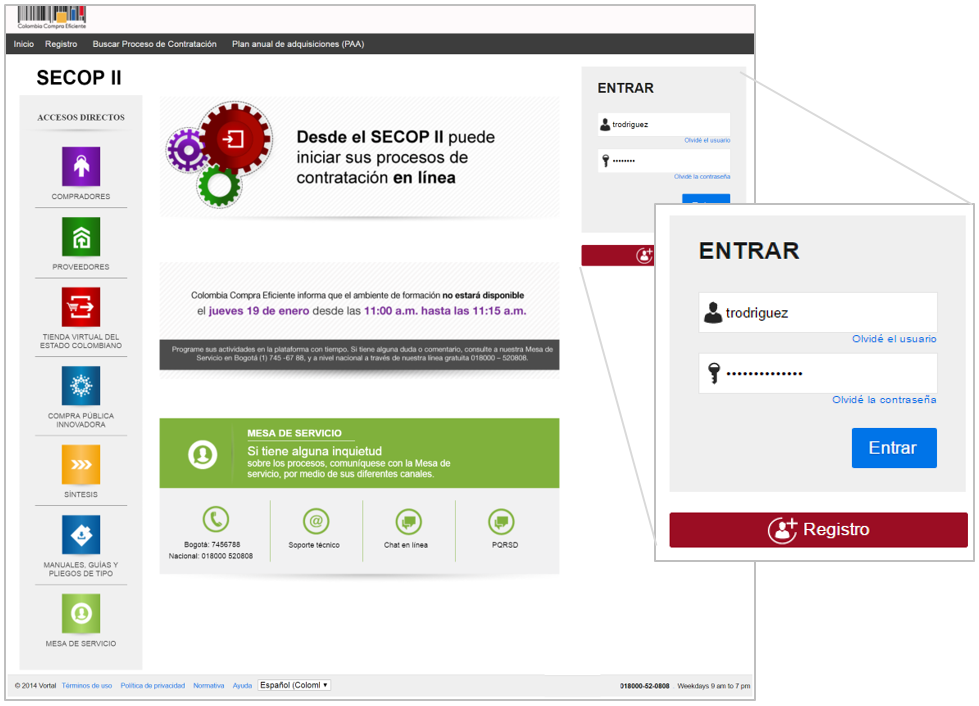Luego escriba la causal. Posteriormente, haga clic en “Agregar al Proceso relacionado”, escriba el número del Proceso de Contratación que corresponda en el buscador y selecciónelo. Haga lo mismo para relacionar el contrato. Diligencie la fecha de vencimiento de la inhabilidad. En cualquier momento puede hacer clic en “Guardar” para almacenar la información y luego continuar editando la inhabilidad.